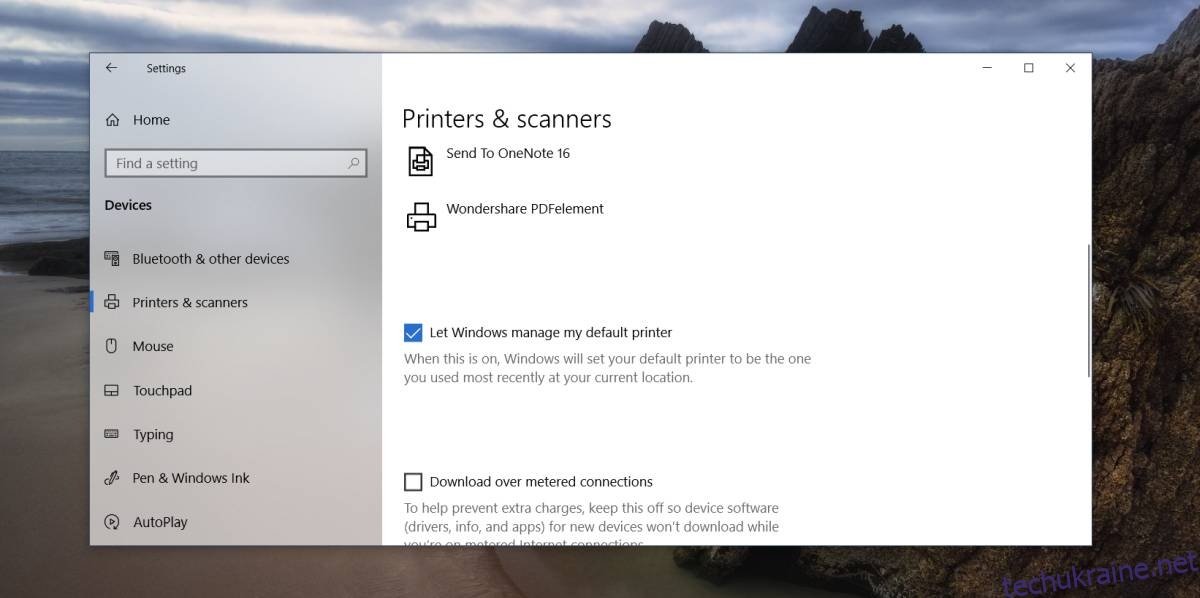Принтери не дорогі, і в більшості будинків вони є. Офіси, звичайно, також мають їх, і часто у них є кілька принтерів замість одного. Якщо ви працюєте в спільному просторі, швидше за все, у вас є принаймні один локально доступний принтер. Якщо ви, як правило, використовуєте один і той же ПК/ноутбук, незалежно від того, на роботі ви чи вдома, вам, швидше за все, доведеться змінити принтер, перш ніж ви зможете щось друкувати. Ви, можливо, не знаєте, що Windows 10 може вибрати принтер на основі вашого розташування.
Вимоги
Принтери, які ви використовуєте, повинні бути налаштовані у вашій системі. Вони не обов’язково повинні бути підключені постійно, але вони повинні бути налаштовані, тобто встановлені.
Ви повинні ввімкнути служби локації в Windows 10. Ви можете ввімкнути їх у програмі «Налаштування» в групі налаштувань «Конфіденційність». Перейдіть на вкладку Місцезнаходження та ввімкніть служби локації.
Виберіть Принтер
Відкрийте програму Налаштування та перейдіть до групи налаштувань Пристрої. Виберіть вкладку Принтери та сканери та прокрутіть вниз до кінця списку принтерів, налаштованих у вашій системі.
Ви побачите опцію «Дозволити Windows керувати моїм принтером за замовчуванням». Увімкніть його та роздрукуйте принаймні один документ вдома і один на роботі. Це дозволить Windows 10 зрозуміти, який принтер ви використовуєте в певному місці.
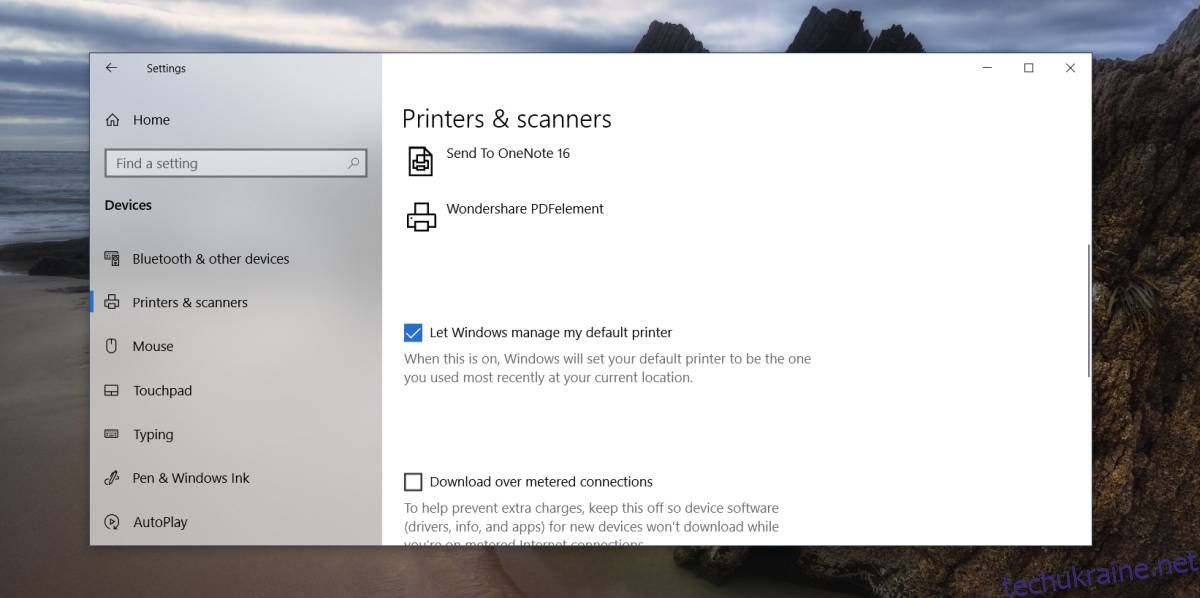
Само собою зрозуміло, що ви не можете використовувати домашній принтер, коли ви на роботі, і навпаки, тому лише після кількох завдань друку Windows 10 автоматично змінить принтер за замовчуванням залежно від вашого місцезнаходження.
Якщо у вас на робочому місці є декілька принтерів, Windows 10 запам’ятає останній, який ви використовували, і встановить його як принтер за замовчуванням. Це може бути добре, а може й ні. Оскільки принтер налаштовується на основі розташування, Windows 10 згрупує всі ваші робочі принтери в одному місці. Єдиний спосіб відрізнити їх — це нещодавнє використання.
Якщо вам доведеться працювати на іншому поверсі свого робочого місця та використовувати інший принтер, вам потрібно буде вручну змінити принтер, який ви використовуєте, і Windows 10 запам’ятає його до кінця дня. Вам не доведеться вибирати принтер щоразу, коли потрібно щось надрукувати. Після того, як ви повернетесь до звичайного робочого налаштування, ви можете знову вибрати принтер, який ви зазвичай використовуєте, і Windows 10 залишиться на цьому.